一、Idea的下载
先去 idea 的官方网站:https://www.jetbrains.com/idea下载 idea 的安装包文件。点击
DOWNLOAD 进入到下载页面。
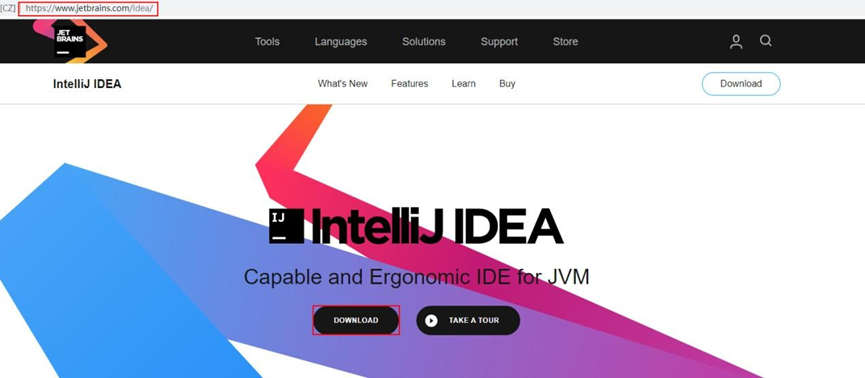
选择对应的操作系统版本,下载 idea 开发工具。可以选择.exe 和.zip 对应的版本进行下载
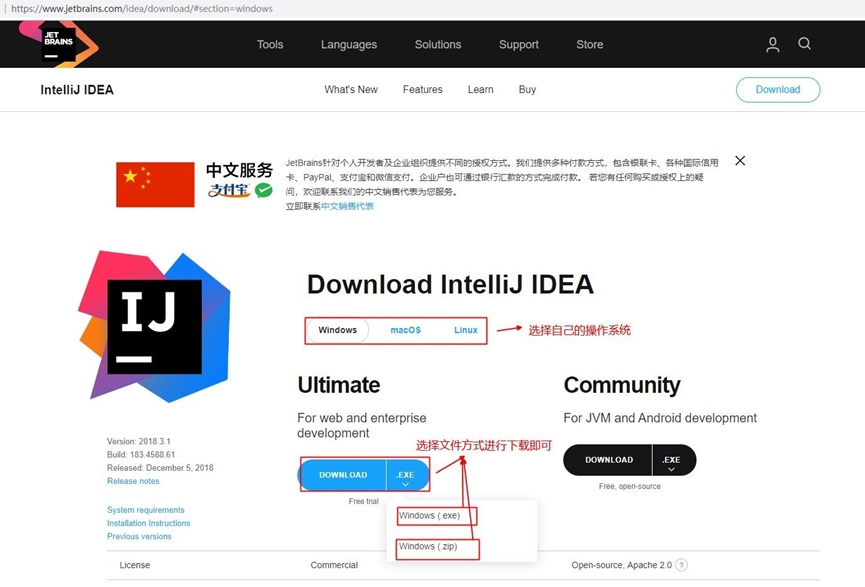
下载好后的文件夹如下所示
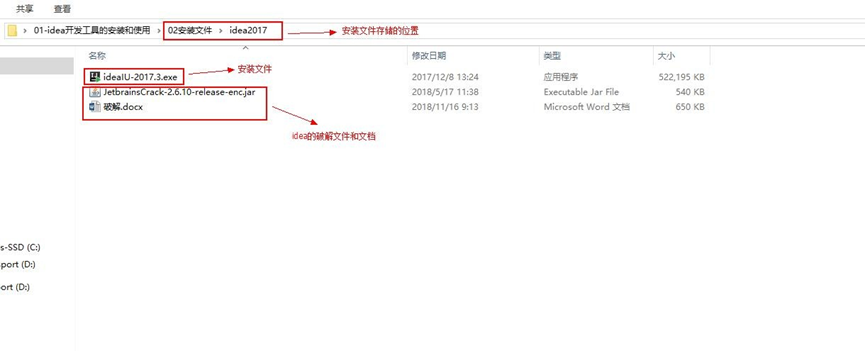
二、Idea的安装
双击运行 ideaIU-2017.3.exe 安装文件,进行 idea 开发工具的安装。按下面步骤进行安装。
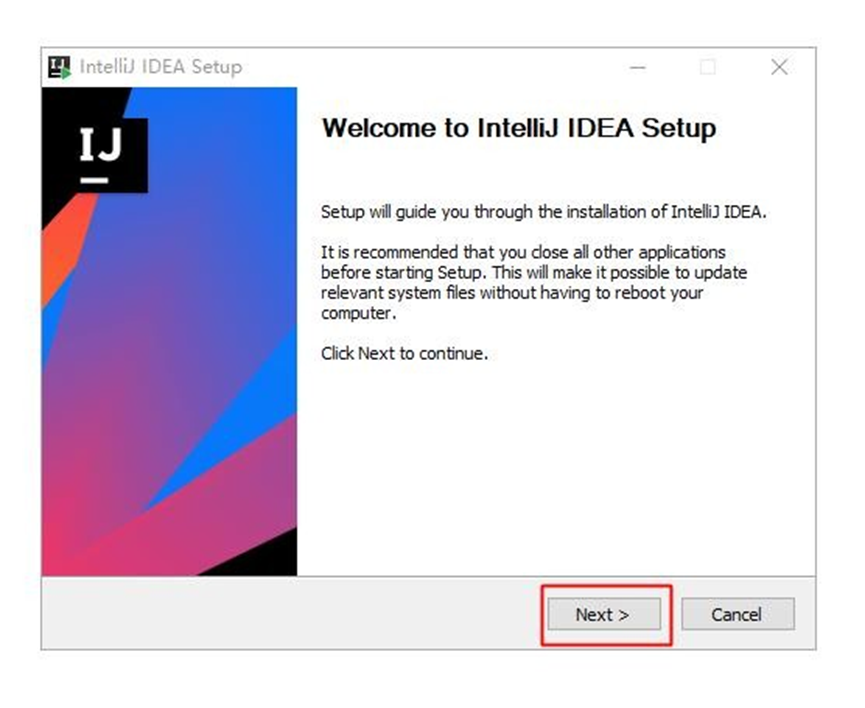
点击 next,选择 idea 开发工具安装的目录
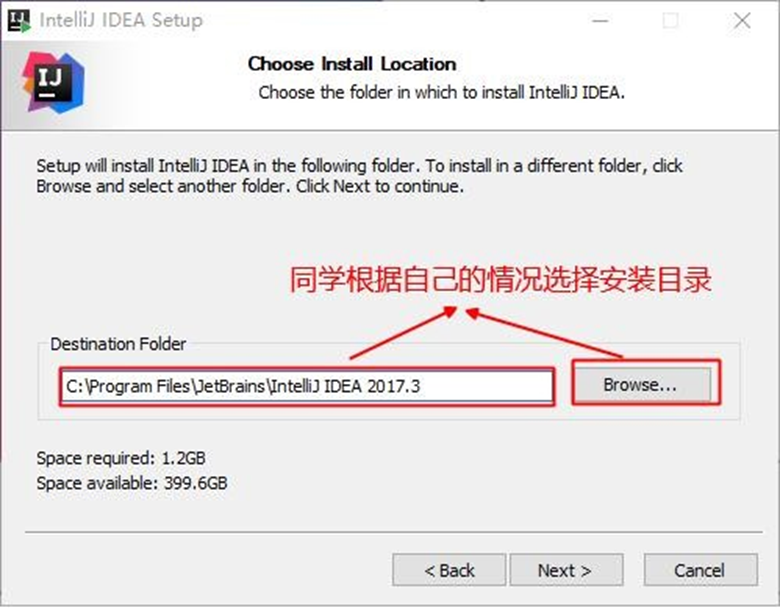
点击 next,进行操作系统版本选择。
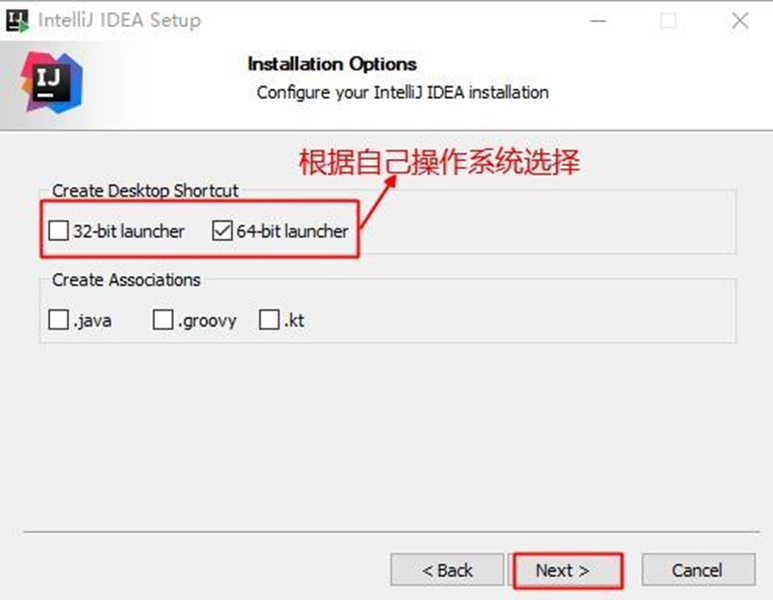
点击 next,进入到安装页面。

点击 Install 按钮,进行安装(安装需要时间,请大家耐心等待)。
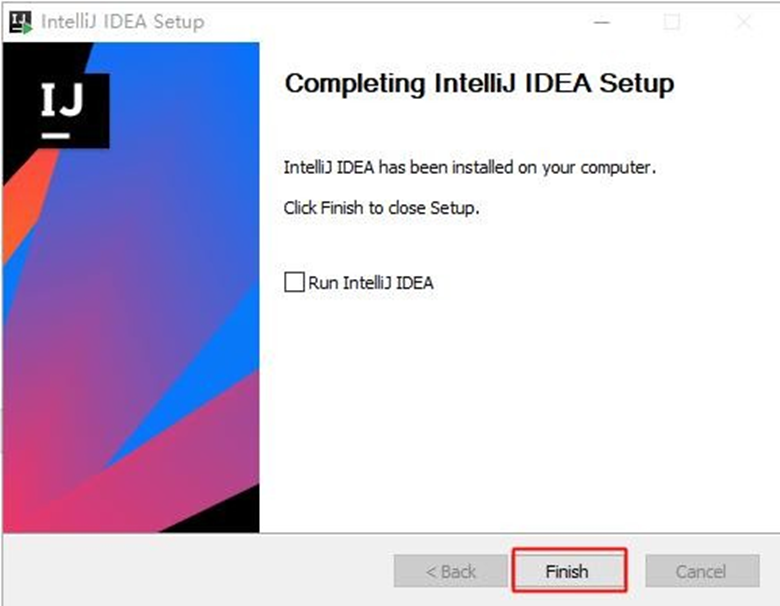
点击 Finish,完成 idea 开发工具的安装。安装成功后,桌面上会生成 idea 开发工具的快捷方式。
三、Idea配置Jdk开发环境
使用idea开发代码,需要配置jdk的开发环境,请参考下面的配置。 在idea 开始界面,选择Configure下的ProjectDefaults 下的 ProjectStructure 进行配置,如下 图所示。
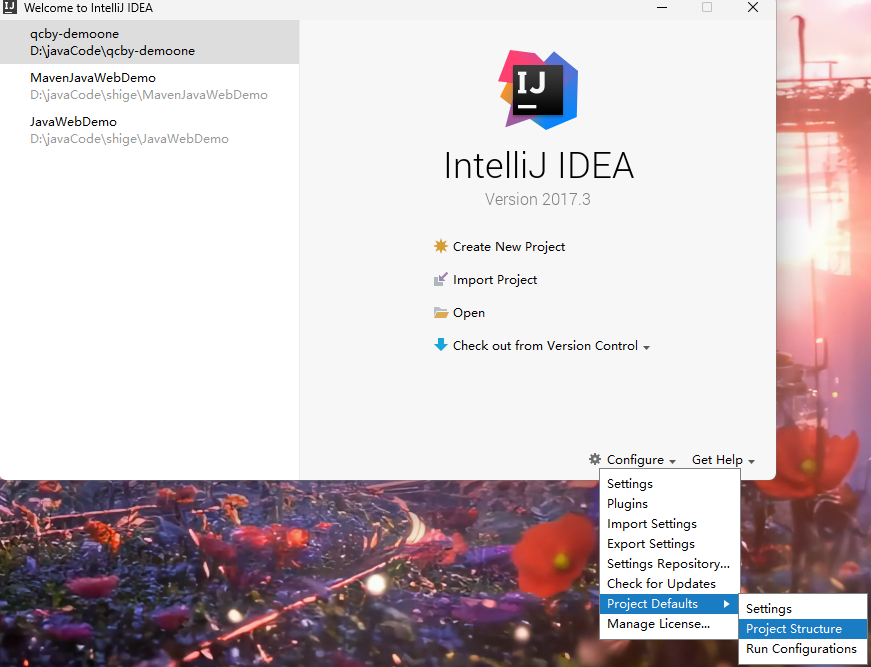
点击New按钮,选择本地的jdk。如图所示。
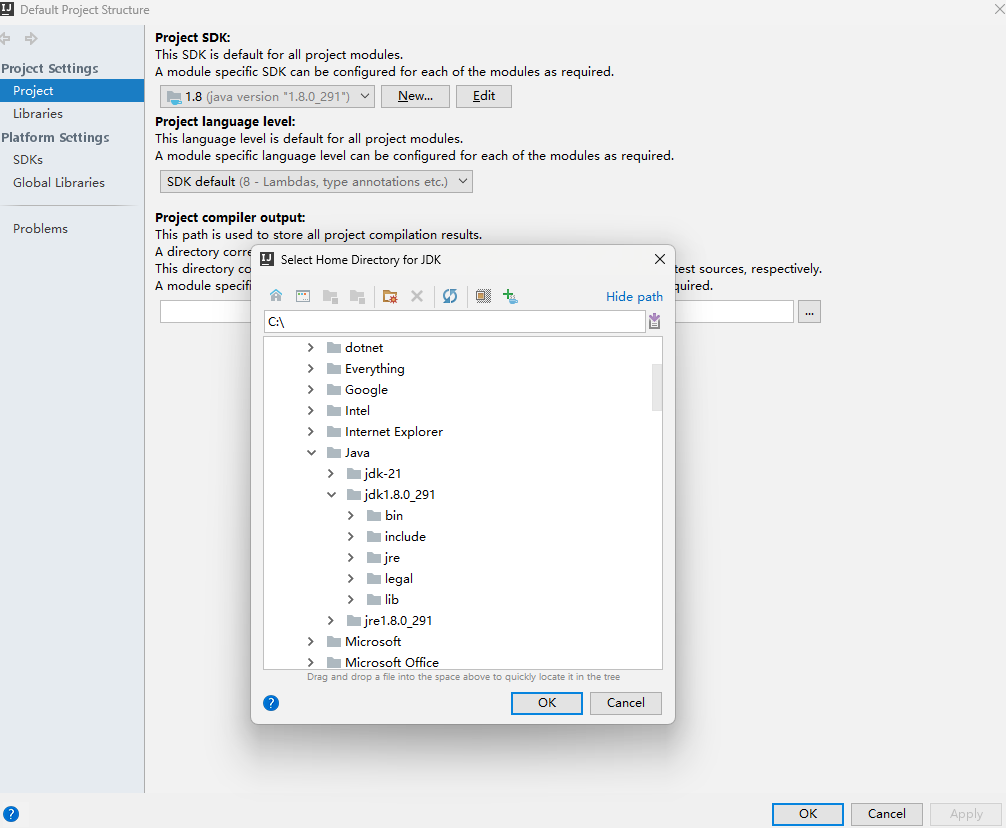
选择jdk,到此jdk就配置完成。
四、隐藏.idea 文件夹和.iml等文件
IntelliJ IDEA 项目会自动生成一个.idea 文件夹和.iml文讲,看着实在是碍眼, 所以对以上文件进行隐藏处理 在Editor->File Types 下的"Ignore files and folders"一栏添加 *.idea;*.iml;等 配置如下图所示
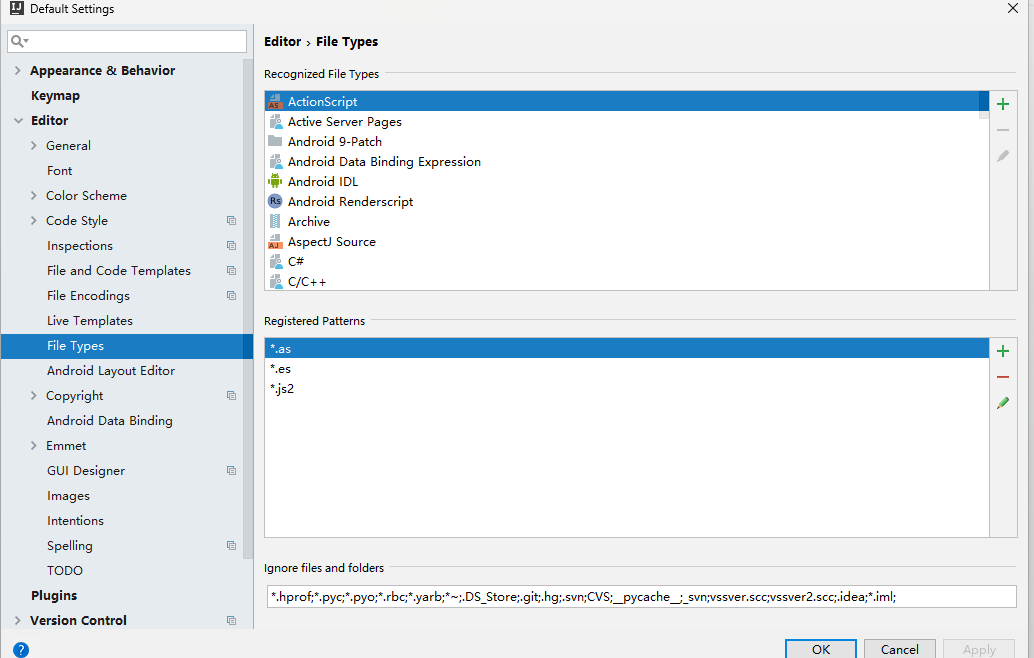
五、Idea 创建 Java 工程
在idea 启动页面中,点击CreateNewProject,选择要创建项目的类型,编写项目的名称, 选择项目保存的路径,如下图所示。
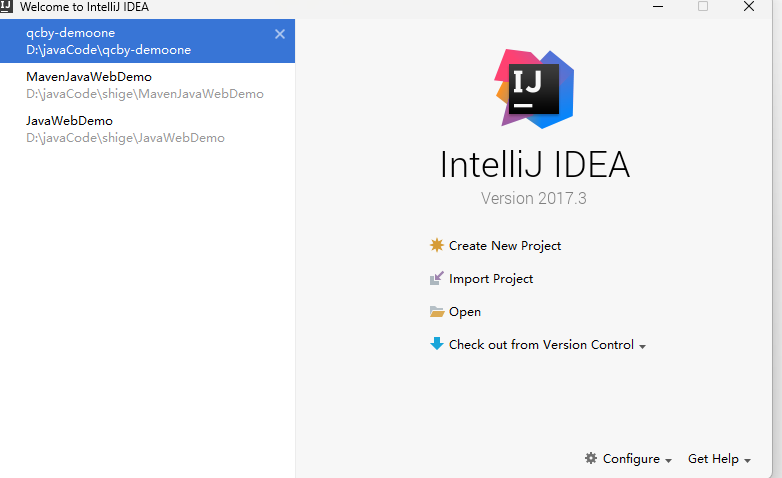
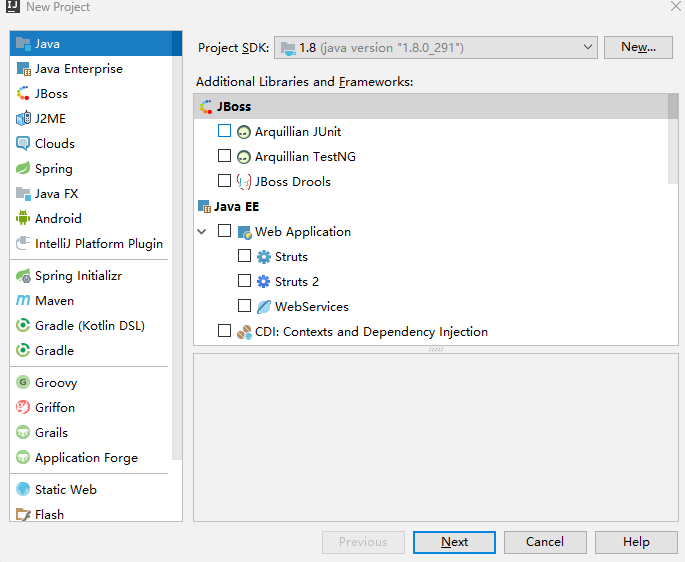
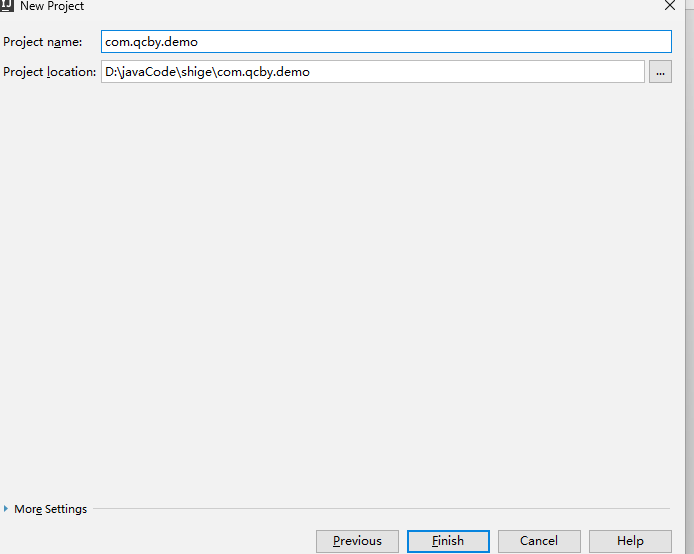
创建包结构,创建类,编写 main 主函数,在控制台输出内容。
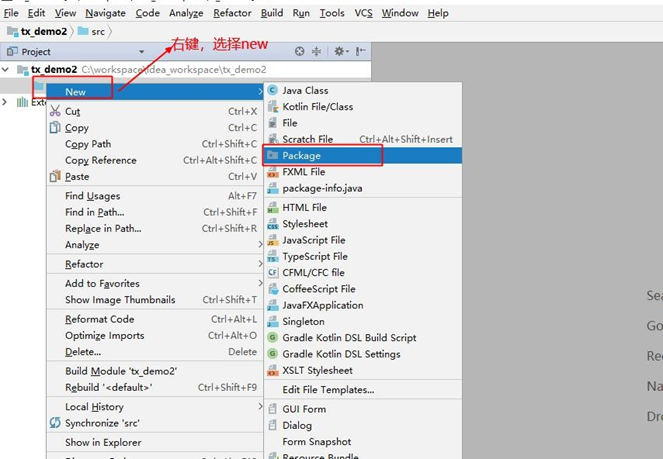
编写类
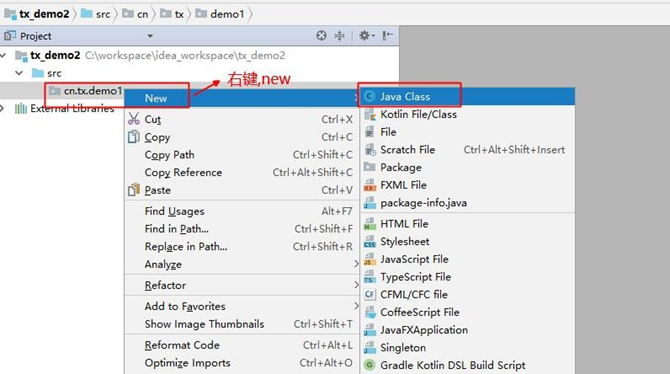
编写 main 主函数,在控制台输出内容。
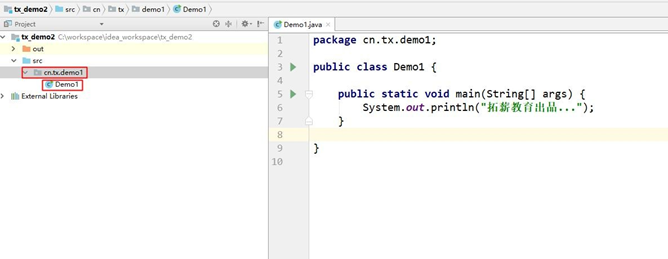
六、修改编写代码的字体和大小
编写代码的时候,字体类型和大小如果不适合,想设置字体类型和大小,参考如下设置。
选择 EditoràFont 选择,进行字体和大小的设置。
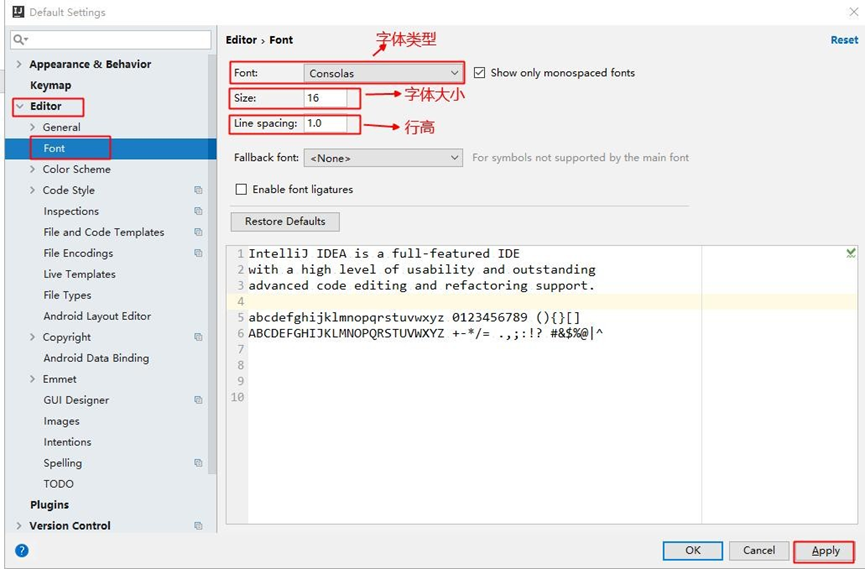
七、修改项目文件等编码
项目文件编码的设置,基本上都采用 UTF-8 编码,参考下面的设置。
选择 EditoràFileEncodings 进行设置编码。按下面的图片进行编码的设置。
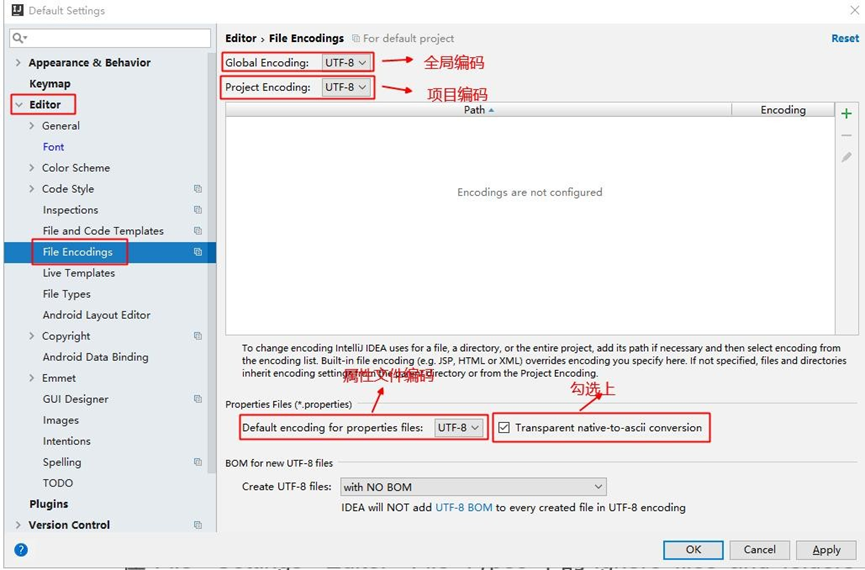
**八.**设置代码提示忽略大小写
Idea 的代码提示是非常强大的,方法或者属性存在大小写,咱们希望不管是大写还是小写都有提示,可以参考如下设置。
选择 Editor->General->Code Completion 下设置 Case sensitive completion 为 none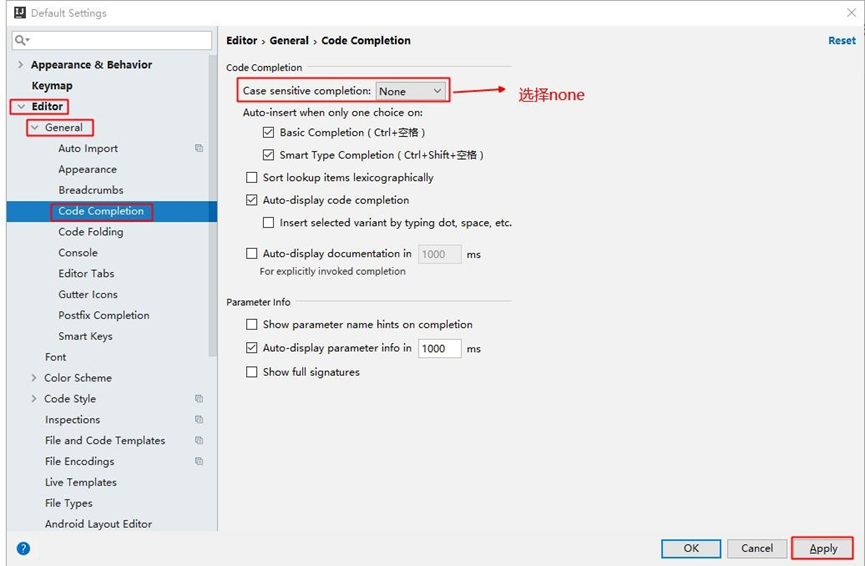
九、自动导包
假如把一些类拷贝到咱们工程中,也想默认导入包,请参考如下设置。选择 Editor->General->AutoImport,按下面图片进行设置。
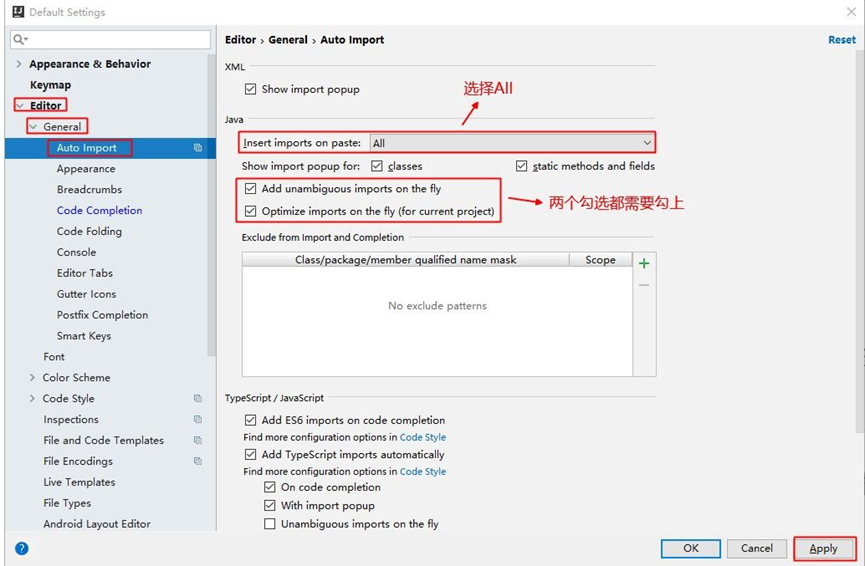
十、生成 serialVersionUID
默认情况下 Intellij IDEA 关闭了继承了 Java.io.Serializable 的类生成 serialVers
ionUID 的警告,如果需要提示生成 serialVersionUID,那么需要做以下设置:在
Editor->Inspections 下勾选中 Java->Serialization issues->Serializable class
without 'serialVersionUID',将光标放到类名上按 Atl+Enter 键就会提示生成 s
erialVersionUID 了
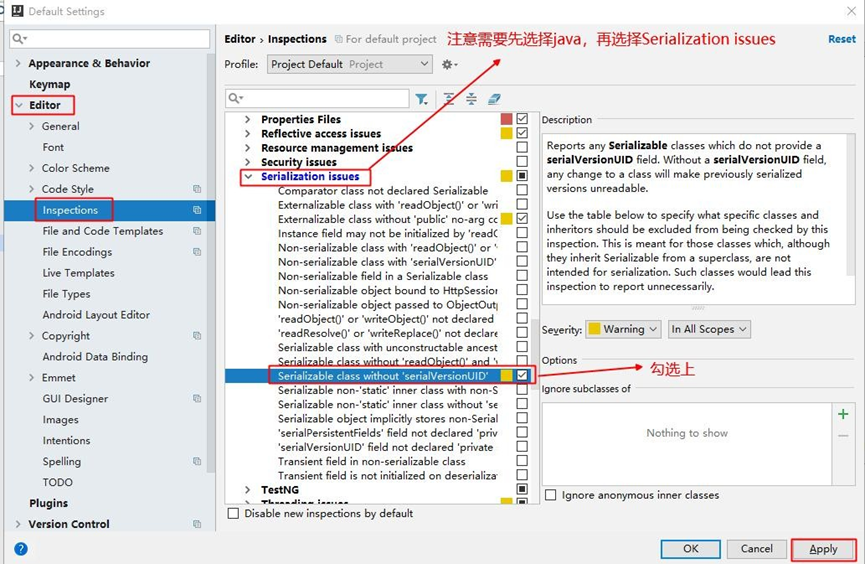
十一、Debug的调试模式使用
在指定的位置加上断点(鼠标左键点击一下即可)
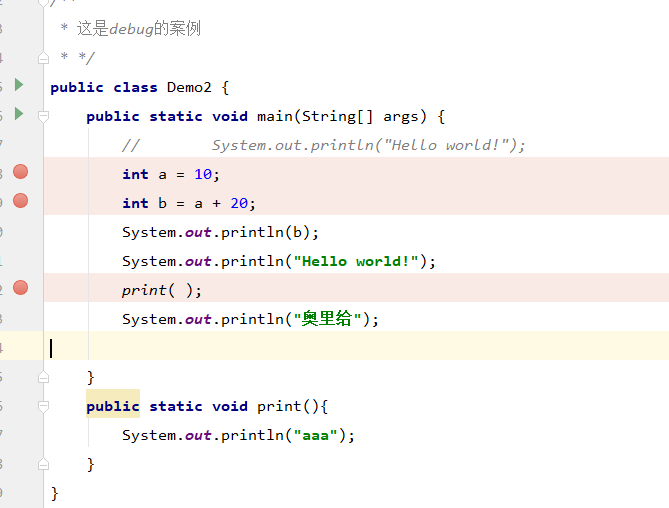
 单步执行
单步执行
 让程序走下去
让程序走下去
让断点进入调用的方法内
返回上一级调用